Обтекание текста вокруг объекта
Находящийся во врезке текст трудно прочитать, поскольку текст основного рассказа не об- текает текстовый фрейм. Вы установите режим обтекания текста основного рассказа вокруг краев текстового фрейма врезки.
1. Убедитесь, что фрейм врезки выделен.
2. Выберите команду меню Window * Туре & Tables * Text Wrap (Окно * Текст и таблицы *
 Обтекание текста).
Обтекание текста).
3. На палитре Text Wrap (Обтекание текста) щелкните на третьем режиме обтекания (  ),
),
чтобы текст обтекал вокруг объекта.
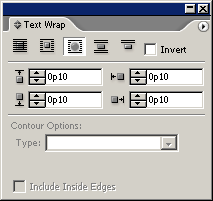
4. Щелкните на кнопке Close (Закрыть), чтобы закрыть палитру Text Wrap (Обтекание тек-
ста).
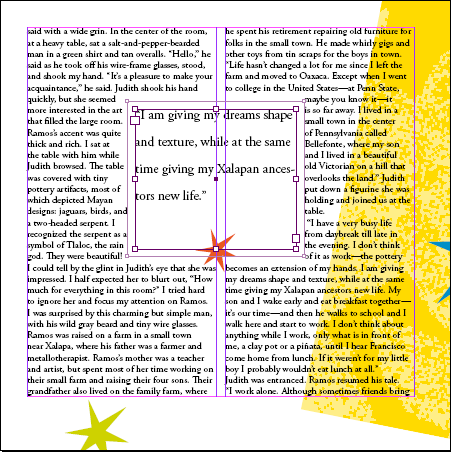
5. Выберите команду меню File * Save (Файл * Сохранить).

Добавление обводки фрейма
Сейчас вы измените цвет текстового фрейма так, чтобы цвет обводки (границы) соответст- вовал цвету красной звезды. При установке цветов в программе InDesign предпочтительней пользоваться палитрой Swatches (Образцы цвета) вместо палитры Color (Цвет). Использование палитры Swatches (Образцы цвета) для именования цветов облегчает эффективное применение, редактирование и обновление цветов для всех объектов в документе.
Данная журнальная статья предназначена для печати в типографии, поэтому в ней исполь- зуются CMYK-цвета. На палитру Swatches (Образцы цвета) уже добавлен набор необходимых цветов.
1. Выберите команду меню Window * Swatches (Окно * Образцы цвета).
2. Не убирая выделения с текстового фрейма, щелкните на кнопке обводки (  ), располо- женной вверху палитры Swatches (Образцы цвета) и затем выберите на этой палитре цвет PAN- TONE Warm Red CVC. При выборе кнопки Stroke (обводка) к фрейму изображения применяет-
), располо- женной вверху палитры Swatches (Образцы цвета) и затем выберите на этой палитре цвет PAN- TONE Warm Red CVC. При выборе кнопки Stroke (обводка) к фрейму изображения применяет-
|
|
|
ся выбранный цвет.
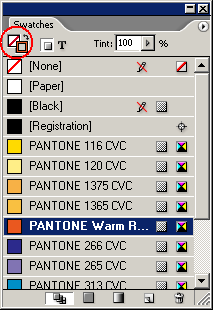
3. Чтобы изменить толщину обводки, щелкните правой кнопкой мыши на фрейме (Windows) или щелкните на фрейме при нажатой клавише Ctrtl (Mac OS) и выберите для параметра Stroke Weight (Толщина обводки) значение > 0.5 pt. Контекстные меню - это удобный способ измене- ния многих атрибутов выбранного объекта, включая толщину обводки.
4. Выберите команду меню Edit* Deselect All (Правка * Отменить все выделение).

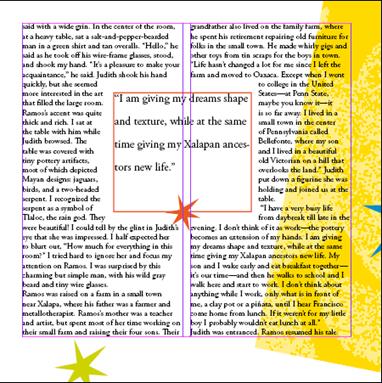
Теперь текстовый фрейм имеет тонкую красную границу. Выберите команду меню File * Save (Файл * Сохранить).
Изменение положения текста и фрейма
Текст, находящийся во фрейме врезки, расположен слишком близко к краю, что делает его непривлекательным и трудночитаемым. Сейчас вы измените положение текста внутри фрейма
и измените тип стиля фрейма.
1. Используя инструмент выделения (  ), щелкните на фрейме врезки, чтобы выделить его, и затем выберите на панели Control (Управление) режим выравнивания по центру.
), щелкните на фрейме врезки, чтобы выделить его, и затем выберите на панели Control (Управление) режим выравнивания по центру.

2. Не снимая выделения с фрейма, выберите на панели управления в качестве типа обводки
|
|
|
Thick-Thin (Толстая-тонкая).

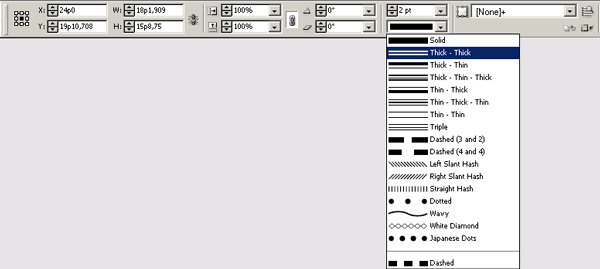
3. Воспользуйтесь панелью управления для установки толщины обводки, равной 4 pt.
Панель управления также упрощает установку основных атрибутов объектов, расположен-
ных на странице.
Дата добавления: 2018-10-25; просмотров: 202; Мы поможем в написании вашей работы! |

Мы поможем в написании ваших работ!
